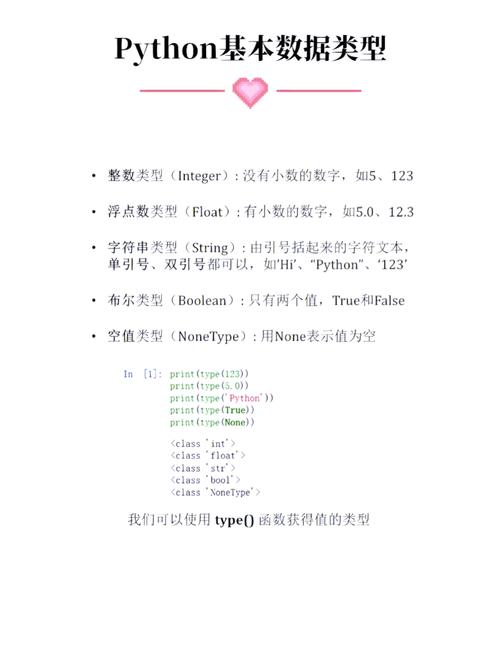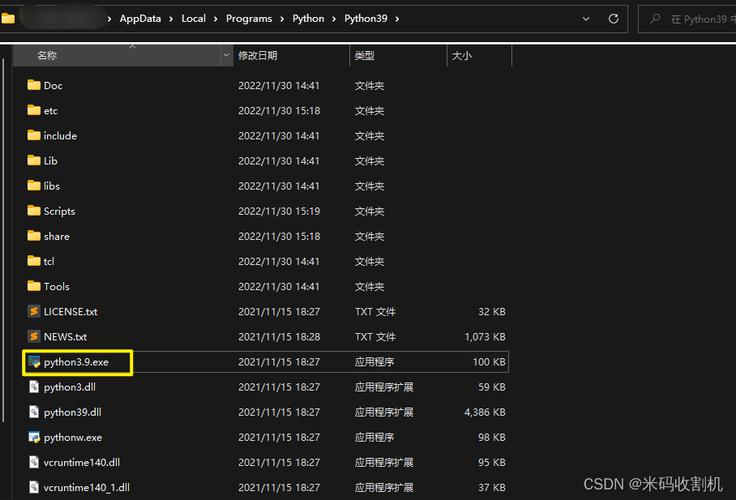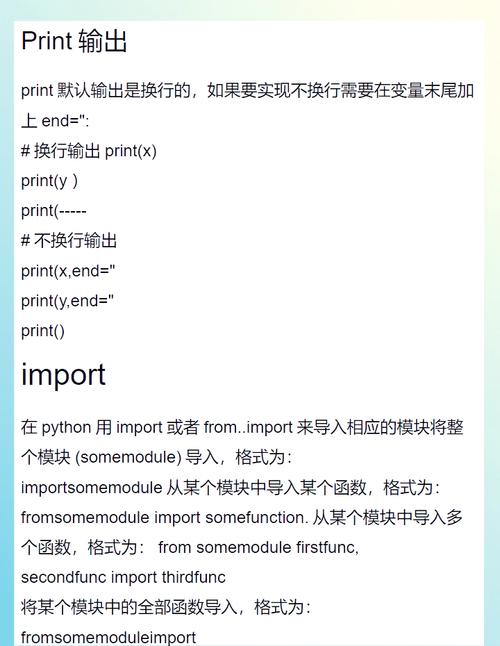在cmd中运行Python的详细步骤与技巧
在cmd中运行Python的详细步骤与技巧包括:首先确保Python已安装并配置好环境变量。然后打开cmd窗口,输入“python”或“python -V”命令来验证Python是否已正确安装。可以通过cd命令切换到Python脚本所在的文件夹。在cmd中直接运行Python脚本,需使用“python 文件名.py”的格式。技巧包括使用快捷键、合理配置环境变量以提高运行效率,同时注意脚本的编码格式和依赖库的安装。以上步骤与技巧可帮助用户更顺畅地在cmd中运行Python程序。
在计算机编程中,Python是一种非常流行的语言,它具有简单易学、功能强大、应用广泛等特点,为了方便使用Python编写程序,我们常常需要在命令行界面(Command Prompt,简称cmd)中运行Python脚本,本文将详细介绍如何在cmd中运行Python,包括必要的步骤和技巧。
准备工作
在开始之前,请确保您的计算机上已经安装了Python,您可以通过在cmd中输入“python --version”或“python -V”命令来检查Python是否已安装以及其版本号,为了方便在cmd中运行Python脚本,建议您将Python的安装路径添加到系统的环境变量中。
在cmd中运行Python的步骤
1、打开cmd:在Windows系统中,可以通过点击“开始”菜单,搜索“cmd”或“命令提示符”来打开命令行界面,在macOS或Linux系统中,可以通过打开终端(Terminal)来进入命令行界面。
2、切换到脚本所在目录:使用cd命令切换到您的Python脚本所在的目录,如果您的脚本位于D盘的“my_scripts”文件夹中,可以输入“D:”切换到D盘,然后输入“cd my_scripts”进入该文件夹。
3、运行Python脚本:在cmd中输入“python 文件名.py”来运行您的Python脚本,如果您的脚本名为“my_script.py”,则应输入“python my_script.py”。
4、查看输出结果:Python脚本运行后,您可以在cmd中看到输出结果,这些结果可能是打印在控制台上的文本信息、图表等。
技巧与注意事项
1、配置环境变量:如前所述,将Python的安装路径添加到系统的环境变量中可以使您在任意位置运行Python脚本,这样,您无需每次都切换到脚本所在的目录。
2、使用绝对路径:如果不想配置环境变量,您也可以直接使用Python解释器的绝对路径来运行脚本,C:\Python39\python.exe my_script.py”。
3、安装必要的库:如果您的Python脚本需要使用某些第三方库,请确保这些库已安装在您的计算机上,您可以使用pip(Python的包管理工具)来安装这些库,在cmd中输入“pip install 库名”即可安装所需的库。
4、检查语法错误:在运行Python脚本之前,请确保您的代码没有语法错误,您可以使用一些在线的代码编辑器或IDE(集成开发环境)来检查代码的语法错误。
5、调试代码:如果您的Python脚本出现错误或异常,请使用调试工具来查找并解决问题,您可以在cmd中使用pdb(Python的调试器)来调试代码。
6、保持代码简洁明了:在编写Python脚本时,请尽量保持代码简洁明了、易于阅读,这样不仅有助于提高代码的执行效率,还能使他人更容易理解您的代码。
本文详细介绍了在cmd中运行Python的步骤和技巧,包括准备工作、切换目录、运行脚本以及一些实用的技巧和注意事项,通过本文的介绍,相信您已经掌握了在cmd中运行Python的基本方法,并能够在实践中灵活运用这些技巧,祝您编程顺利!
拓展学习
除了在cmd中运行Python之外,您还可以学习如何在其他开发环境中使用Python,如Jupyter Notebook、PyCharm等IDE,还可以深入了解Python的各种应用领域,如数据分析、机器学习、Web开发等,这些知识将有助于您更好地掌握Python并应用于实际工作中。